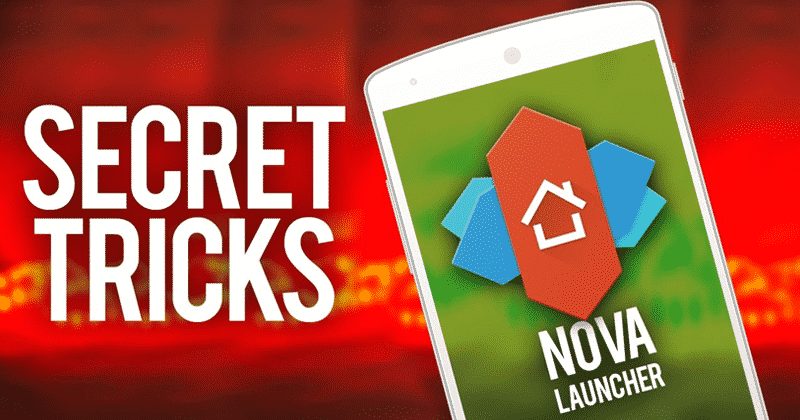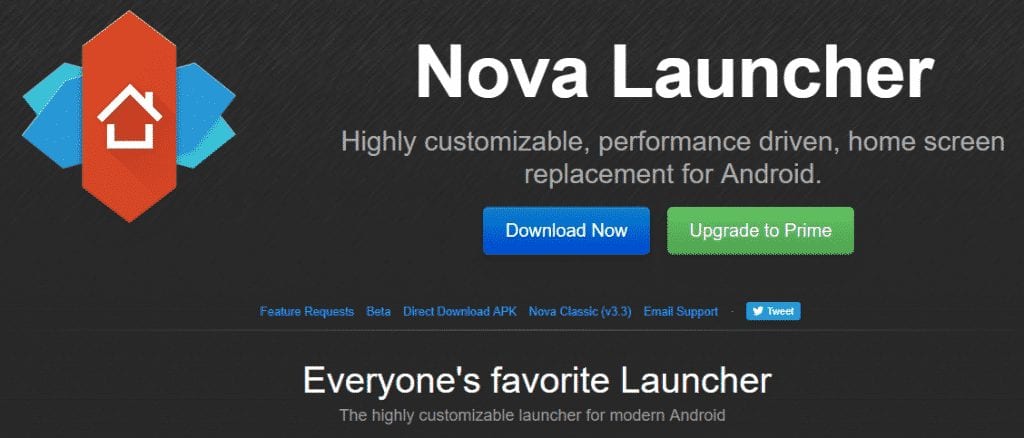Мы все прекрасно знаем, что лаунчеры — один из лучших и простых способов без каких-либо осложнений изменить интерфейс нашего смартфона. Вам нужно зайти в известный магазин Play Store технологического гиганта Google и выбрать тот, который вам нужен, загрузить его, установить и наслаждаться им. Разве это не просто?
Однако наибольшую популярность, несомненно, заслужил Nova Launcher, поскольку он придает смартфону дополнительную гибкость и в то же время предлагает отличную персонализацию. Следовательно, в этом посте будут упомянуты некоторые приемы и утилиты, которые помогут вам узнать немного больше о Nova Launcher.
Содержание
- 1 Лучшие крутые приемы запуска Nova, которые вы должны знать
- 1.1 Светлая/темная тема
- 1.2 Дважды нажмите, чтобы выключить экран (Премиум)
- 1.3 Настроить размер значков
- 1.4 Скрыть приложения на панели приложений (Премиум)
- 1.5 Темные значки на панели уведомлений
- 1.6 Добавьте страницы в «док».
- 1.7 Изменить сетку рабочего стола.
- 1.8 Выберите способ открытия панели приложений.
- 1.9 Выберите способ отключения экрана (Премиум)
- 1.10 Изменить сетку панели приложений.
- 1.11 Скрыть часы из панели уведомлений (требуется root-доступ и премиум-версия)
- 1.12 Активировать/деактивировать панель поиска в панели приложений
- 1.13 Анимация при открытии приложений
Лучшие крутые приемы запуска Nova, которые вы должны знать
Лончеры — один из лучших и простых способов изменить интерфейс нашего смартфона без каких-либо сложностей. Вам нужно зайти в известный магазин Play Store технологического гиганта Google и выбрать тот, который вам нужен, загрузить его, установить и наслаждаться им. Разве это не просто?
Однако наибольшую популярность, несомненно, заслужил Nova Launcher, поскольку он придает смартфону дополнительную гибкость и в то же время предлагает отличную персонализацию.
Поэтому в этом посте будут упомянуты некоторые приемы и утилиты, которые помогут вам узнать немного больше о Nova Launcher. Итак, теперь давайте, не теряя времени, изучим список, который мы упомянули ниже.
Читайте также: Как установить Pocophone Launcher на любой смартфон Android
Светлая/темная тема
Одна из первых вещей, которую вы, возможно, захотите настроить, — это то, предпочитаете ли вы светлую или темную тему. Просто установите Nova Launcher; при настройке вы можете сделать этот выбор, но позже, если вы передумаете, вы также можете изменить эту опцию еще раз. Вам нужно перейти к настройкам Nova, затем к опции «Ночной режим», где вы можете выбрать нужный режим, чтобы мгновенно применить его.
Дважды нажмите, чтобы выключить экран (Премиум)
Жест, который многим может понравиться, — это выключение экрана двойным тапом, но вместо строки состояния сделать это можно только на главном экране. Для этого в настройках Nova зайдите в «Жесты и ввод», найдите «Двойное касание» и выберите «Выключить экран»; вот и все. Готово.
Настроить размер значков
Считаете ли вы, что значки на панели приложений слишком большие или слишком маленькие? Не волнуйтесь, вы можете изменить его размер и названия приложений в настройках Nova. Следовательно, для этого перейдите в «Приложения», выберите «Настроить значки» и измените размер и название приложений в соответствии с вашими потребностями.
Вы также можете сделать то же самое со значками на главном экране; вместо того, чтобы выбирать «Приложения» в настройках, вам придется перейти на «Главный экран» и выбрать ту же опцию «Настроить значки». В этой части запрашивается премиум-версия программы запуска, но положение метки можно изменить на бесплатную версию.
Скрыть приложения на панели приложений (Премиум)
Если вы не хотите, чтобы кто-то видел определенное приложение, установленное на вашем смартфоне, не волнуйтесь: вы можете скрыть значки, чтобы они не занимали место на панели приложений. Следовательно, для этого вам нужно зайти в настройки Nova, выбрать «Приложения», выполнить поиск «Скрыть приложения» и выбрать те, которые вы не хотите отображать.
Темные значки на панели уведомлений
Если у вас заметный фон экрана, из-за которого значки на панели уведомлений трудно увидеть, или просто темные значки, вы можете получить это очень быстро. В настройках Nova перейдите в раздел «Внешний вид» и активируйте опцию «Темные значки».
Добавьте страницы в «док».
Док (нижняя панель, которая обычно содержит доступ к панели приложений) может быть местом для наиболее практичных приложений, но он будет коротким, если вы не хотите использовать главный экран. Следовательно, чтобы добавить страницы в док, в настройках Nova выберите «Закрепить», а затем «Закрепить страницы», после чего вы можете выбрать до пяти страниц.
Изменить сетку рабочего стола.
Если количество значков, которые появляются на каждой странице рабочего стола, вам не нравится, вы можете легко изменить его в настройках Nova. Оказавшись внутри, выберите «Рабочий стол», а затем «Сетка рабочего стола»; здесь вы можете настроить количество и, если хотите, значки можно разместить между сетками.
Выберите способ открытия панели приложений.
Второе, что вы можете настроить после выбора светлой или темной темы, — это то, как вы можете открывать панель приложений. Здесь вы получите два варианта: первый — открытие свайпом, а второй — старый вариант, который мы обычно находим в любом обычном Android-смартфоне, панель приложений одним касанием.
Итак, какой бы стиль вы ни хотели применить, вы можете это сделать; просто вам нужно открыть настройки Nova и увидеть панель приложений, где вы можете выбрать желаемый вариант.
Выберите способ отключения экрана (Премиум)
Если вы хотите выбрать способ выключения экрана при использовании жеста Nova, который вы настроили для этой функции, перейдите в настройки Nova, нажмите «Дополнительно» (расположено внизу), и некоторые параметры будут доступны. отображается, среди которых «Метод блокировки экрана». Существует три способа заблокировать экран. Первый метод: вы можете использовать диспетчер устройств, чтобы немедленно выключить экран, но для его разблокировки и предотвращения разблокировки с помощью отпечатка пальца требуется PIN-код.
Второй метод заключается в том, что экран выключается через 5 секунд и тем временем становится черным. Третий способ — немедленное выключение экрана при наличии root-доступа, что аналогично нажатию кнопки блокировки.
Изменить сетку панели приложений.
Точно так же вы можете изменить сетку рабочего стола, и вы можете сделать это с помощью панели приложений, но в настройках Nova вместо этого вам следует перейти в «Приложения» и выбрать «Сетка панели приложений».. Однако на этот раз вы не можете выбрать, можно ли размещать значки между сетками.
Скрыть часы из панели уведомлений (требуется root-доступ и премиум-версия)
Если вы считаете, что часы вашего устройства находятся на панели уведомлений, вы можете удалить их, но имейте в виду одну вещь: для этого требуется root-доступ. Если они у вас есть, в настройках Nova перейдите в «Внешний вид», выберите «Скрыть часы», а затем выберите нужные места, где вы не хотите их видеть.
Активировать/деактивировать панель поиска в панели приложений
Одна из самых интересных и отдельных функций, которые мы можем найти на панели приложений, — это панель поиска, поэтому нам не придется перемещаться между морем приложений, в которых мы установили более одного. Если вы хотите выбрать между его активацией и деактивацией, перейдите в раздел «Приложения» в настройках Nova и активируйте или деактивируйте переключатель «Панель поиска».
Анимация при открытии приложений
Если вы один из тех, кто любит настраивать анимацию, вы также можете делать это при открытии любимых приложений. Вам нужно зайти в настройки Nova, затем «Внешний вид» и нажать «Анимация приложения», чтобы выбрать один из семи вариантов, которые он предлагает и показывает.
Читайте также: Топ-20 лучших лаунчеров для Android
Итак, это одни из самых интересных советов и приемов, которые предлагает Nova Launcher; Что Вы думаете об этом? Поделитесь всеми своими мнениями и мыслями в разделе комментариев ниже. И если вам понравился этот топ-лист, не забудьте поделиться этой статьей со всеми своими друзьями и семьей.